Si vous souhaitez préciser un lieu quelconque pendant un voyage, alors le partage des détails sur WhatsApp est l'une des meilleures méthodes. L'avènement de Google Map avait conduit les voyageurs à atteindre la destination avec précision sans aucun tracas.
Vous pouvez partager en toute sécurité les détails de l'emplacement avec vos amis et les membres de votre famille en utilisant la plateforme WhatsApp. Avez-vous une idée sur la façon d'envoyer la localisation sur WhatsApp ?
Dans cet article, vous allez apprendre comment partager efficacement la carte de localisation sur la plateforme WhatsApp. Surfez sur le contenu ci-dessous pour avoir un aperçu de la technique de partage dans cet incroyable espace de messagerie.

Partie 1 : Envoyer la localisation sur WhatsApp Android
Dans cette section, vous allez vous concentrer sur la façon d'envoyer la localisation sur WhatsApp dans les gadgets Android. Lisez attentivement les étapes ci-dessous pour réussir le partage des détails de localisation sur cette plateforme de messagerie.
Étape 1 : Vous pouvez déverrouiller votre appareil Android et cliquer sur l'icône WhatsApp sur l'écran d'accueil de votre téléphone.
Étape 2 : Allez sur la page " Chat " et appuyez sur l'icône en forme de trombone affichée en bas de l'écran.
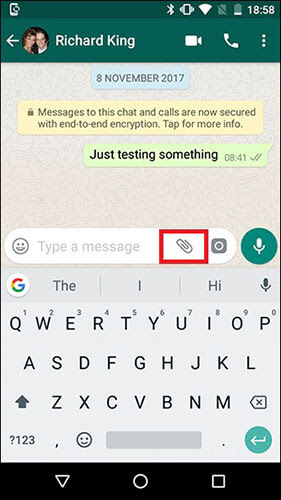
Étape 3 : Dans l'écran contextuel, sélectionnez l'option 'Emplacement'
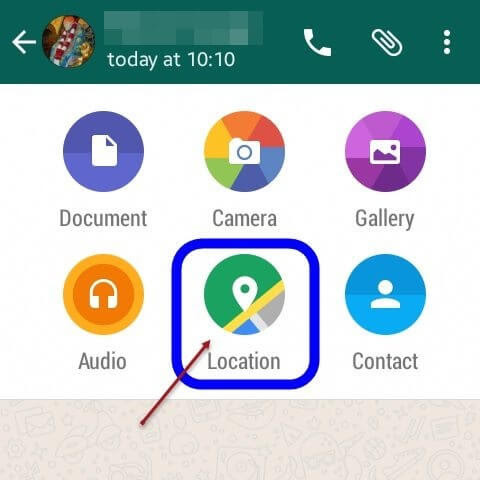
Étape 4 : Vous pouvez choisir 'Envoyer votre emplacement actuel' ou 'Partager votre emplacement en direct' selon vos besoins et enfin appuyer sur le bouton 'Envoyer'.
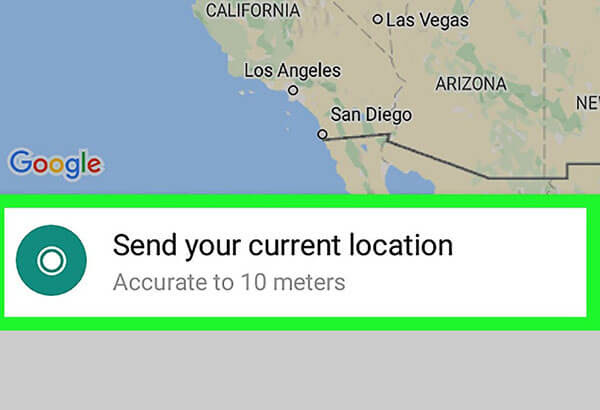
Vous aviez réussi à partager les détails de localisation avec votre ami ou membre de votre famille sur la plateforme WhatsApp.
Partie 2 : Envoyer la localisation sur WhatsApp iOS
Vous apprendrez ici comment envoyer facilement la localisation sur WhatsApp aux appareils iPhone. Concentrez-vous sur chaque étape pour assurer la réussite de la tâche souhaitée sur cet outil de messagerie instantanée.
Étape 1 : Ouvrez votre iPhone et lancez l'outil WhatsApp.
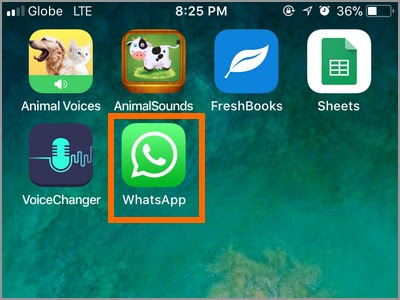
Étape 2 : Allez sur la page de chat de l'ami, et appuyez sur l'icône '+' disponible en bas à gauche de l'écran. Dans la fenêtre qui s'ouvre, sélectionnez l'option 'Localisation'
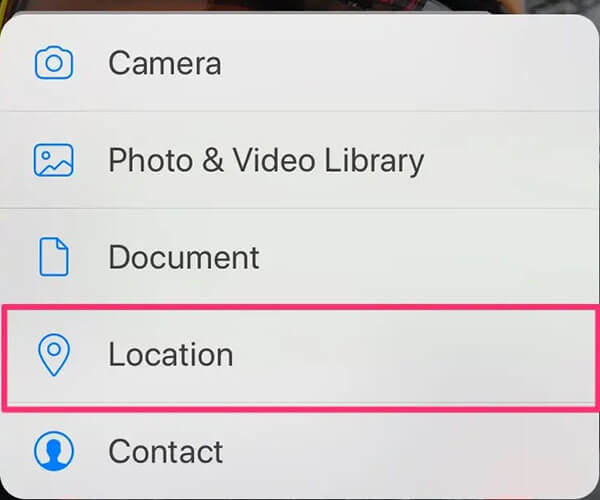
Étape 3 : Appuyez sur l'option " Uniquement pendant l'utilisation de l'app " dans le message affiché qui interroge l'accès à la localisation.
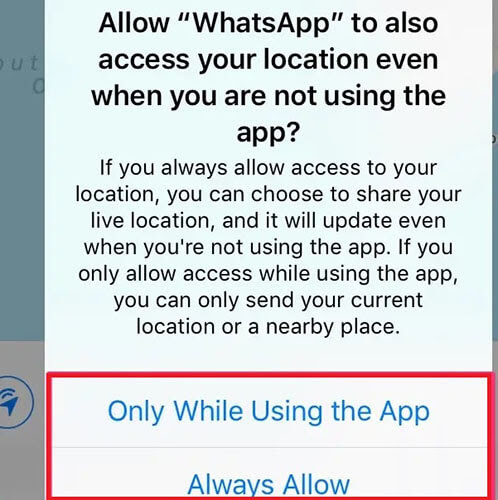
Étape 4 : Vous pouvez choisir soit " Envoyer votre emplacement actuel ", soit " Partager l'emplacement en direct " selon vos besoins. Appuyez rapidement sur l'option 'Envoyer' pour partager les détails de la localisation avec vos amis et les membres de votre famille.

Ainsi, les étapes ci-dessus vous aident à envoyer les détails de localisation à vos amis sur l'outil WhatsApp sans aucun problème.
Partie 3 : Comment partager la localisation Google sur WhatsApp ?
Vous pouvez directement envoyer la localisation de Google Map à votre ami via la plateforme WhatsApp. Faites le clic droit pour obtenir les résultats souhaités. Suivez les instructions ci-dessous pour partager la localisation Google sur l'espace WhatsApp.
Étape 1 : Dans votre téléphone Android, ouvrez la carte Google Maps
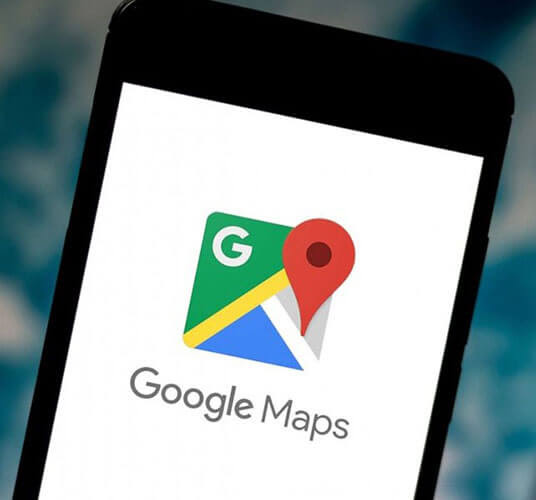
Étape 2 : Naviguez parmi les lieux sur la carte et épinglez l'endroit parfait à envoyer.
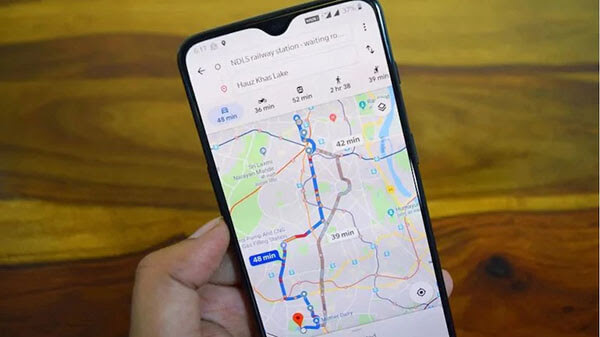
Étape 3 : Cliquez sur l'icône " Partager " pour envoyer les détails de la localisation via l'application de communication souhaitée. Une pop-up apparaît et vous devez sélectionner l'icône 'WhatsApp' pour partager les détails de l'emplacement épinglé depuis Google Maps
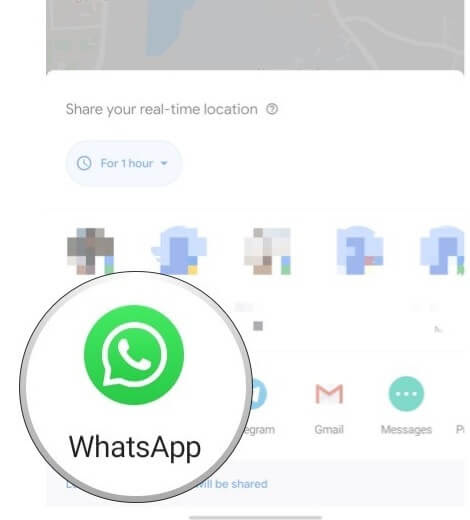
Ensuite, choisissez le contact de WhatsApp pour envoyer les détails de l'emplacement épinglé et appuyez sur le bouton " Envoyer " pour partager l'emplacement Google sur l'environnement WhatsApp.
Vous avez eu une procédure pas à pas éclairante sur la façon d'envoyer la localisation sur WhatsApp depuis l'application Google Maps.
Sur iPhone, un processus similaire tient la route, et vous serez dirigé vers l'espace WhatsApp de l'iPhone tout en partageant les détails de localisation depuis les apps Google.
Étape 1 : Déverrouillez votre iPhone, allez sur Google Maps pour épingler l'emplacement souhaité à partager.

Étape 2 : Appuyez sur l'option 'Partager', et un écran contextuel apparaît en bas. Sélectionnez l'icône 'WhatsApp' dans la catégorie de la liste étendue.
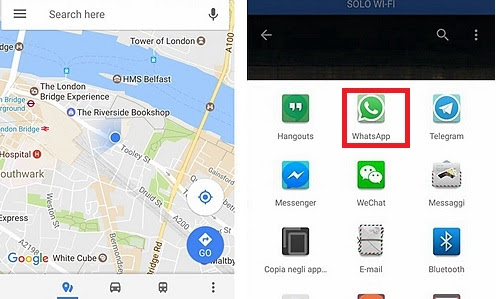
Naviguez dans les contacts sur WhatsApp et choisissez le bon contact dans la liste. Enfin, appuyez sur le bouton " Envoyer " et partagez la localisation Google avec vos amis ou un membre de votre famille sur l'environnement WhatsApp.
Utilisez les étapes ci-dessus pour partager la localisation Google avec succès sur la plateforme WhatsApp avec vos amis. Vous pouvez effectuer l'opération sans tracas tout en partageant les détails de l'emplacement directement à partir de Google Maps à vos amis sur cette application de communication sophistiquée.
Partie 4 : Comment partager la localisation en direct sur WhatsApp ?
Lorsque vous êtes en voyage, il est nécessaire de partager la localisation en direct pour informer vos amis et les membres de votre famille de l'état de votre voyage. Les détails de l'emplacement en direct varient selon que vous vous déplacez d'un endroit à l'autre. Pour partager l'emplacement en direct, vous ne devez pas oublier d'activer l'option GPS dans votre gadget. Les fonctions GPS permettent d'identifier l'emplacement actuel de votre mobile. Avant de commencer le processus de partage de la localisation en direct, vous devez activer la fonction GPS dans votre appareil.
Utilisez les étapes ci-dessous si vous employez un gadget Android pour partager la localisation en direct sur WhatsApp.
Étape 1 : Ouvrez le téléphone Android et appuyez sur l'icône WhatsApp.
Étape 2 : Allez sur la page de chat de votre ami, et si elle n'est pas disponible, alors lancez-en une nouvelle depuis la page des contacts de WhatsApp. Appuyez sur l'icône en forme de trombone disponible en bas à droite de l'écran sur la page de chat.
Étape 3 : Un écran contextuel apparaît affichant de nombreux éléments, vous devez choisir " Localisation " dans les listes développées.
Ensuite, sélectionnez l'option 'Partager l'emplacement en direct' sur l'écran suivant et appuyez sur le bouton 'Envoyer' pour déclencher l'activité de partage.
Ainsi, vous aviez réussi à envoyer les détails de la localisation en direct à votre ami sur la plateforme WhatsApp sans aucun problème.
Si vous utilisez un iPhone, alors utilisez les directives suivantes pour partager les détails de localisation en direct.
Étape 1 : Déverrouillez votre iPhone, allez sur l'icône WhatsApp de votre téléphone.
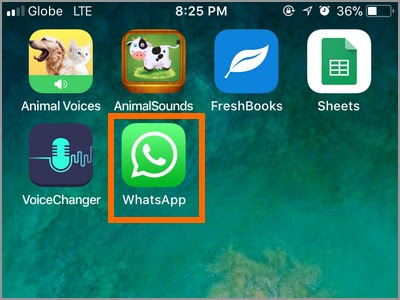
Étape 2 : Sur la page de chat, appuyez sur l'icône '+' en bas de l'écran. Dans l'écran contextuel, sélectionnez l'option 'localisation'.
Étape 3 : Choisissez 'Partager l'emplacement en direct' dans le message affiché. Appuyez sur le bouton 'Envoyer' pour une procédure de partage de localisation réussie.

Vous pouvez suivre les instructions ci-dessus pour partager les détails de la localisation en direct avec vos amis et les membres de votre famille sur la plateforme WhatsApp.
Conseil : transférez vos données WhatsApp en toute sécurité: Si vous voulez transférer vos données WhatsApp en toute sécurité entre des appareils gadgets ou un PC, utilisez un outil fiable comme l'application MobileTrans de Wondershare. C'est le meilleur outil pour effectuer le transfert de données WhatsApp avec précision. C'est le programme parfait pour déplacer les données WhatsApp de manière irréprochable entre deux plateformes différentes. Surfez sur les fonctionnalités époustouflantes de cet outil évoqué ci-dessous.
Caractéristiques de l'application MobileTrans
- Cette application prend en charge le transfert de données WhatsApp multiplateforme entre gadgets. Vous pouvez déplacer les données d'Android vers un appareil iOS.
- Créer une sauvegarde des données WhatsApp avec votre PC pour une utilisation ultérieure.
- Restaurer les messages WhatsApp sur l'appareil souhaité si nécessaire.
- Le transfert de données sans perte est faisable en utilisant cet outil sophistiqué.
- Malgré la taille du fichier, vous pouvez déplacer les données WhatsApp entre les gadgets rapidement.
L'application MobileTrans est compatible avec tous les types de fichiers, et vous ne rencontrerez aucun problème lors de la manipulation de différents fichiers comme les photos, les messages texte, les vidéos.
Les caractéristiques ci-dessus de l'appli MobileTrans vous aideront à travailler avec les données WhatsApp précisément sans aucun problème.
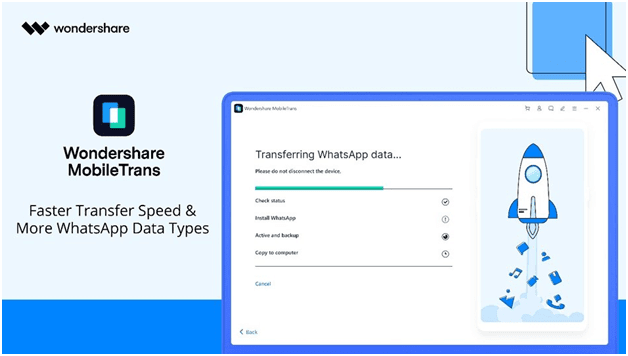
Voici les étapes à suivre pour transférer efficacement les données WhatsApp entre les différents gadgets.
Étape 1 : installer l'application
Visitez la page web officielle de MobileTrans et téléchargez la bonne version de l'outil. Sélectionnez la version Windows ou Mac en fonction des besoins de votre système. Installez-le en suivant l'assistant d'instructions et lancez l'outil en double-cliquant sur l'icône du logiciel.
MobileTrans - Transfert de WhatsApp
Transférer WhatsApp depuis iPhone vers Android en un 1 seul clic!
- • Transférer des données WhatsApp depuis iPhone/iPad/iPod vers tous les appareils Android et vice versa.
- • Transférer Viber, Kik, WeChat et les données de Line depuis iOS vers d'autres appareils iOS.
- • Sauvegarder WhatsApp et autres données de l'application sociale dans l'ordinateur.
- • Le processus de transfert est rapide et sécurisé sans perte de données.
Étape 2 : Connecter les gadgets
Utilisez un câble USB fiable pour connecter vos téléphones au PC. Vous pouvez utiliser aussi bien Android que l'iPhone pour effectuer ce processus de transfert de données WhatsApp. Assurez-vous que la connexion est ferme tout au long du processus de transfert.
Étape 3 : Choisissez l'option de transfert de WhatsApp
Sur l'écran d'accueil de l'application, choisissez l'option " WhatsApp " dans le panneau de gauche et l'option " Transférer les messages WhatsApp " dans le panneau de droite de l'écran.
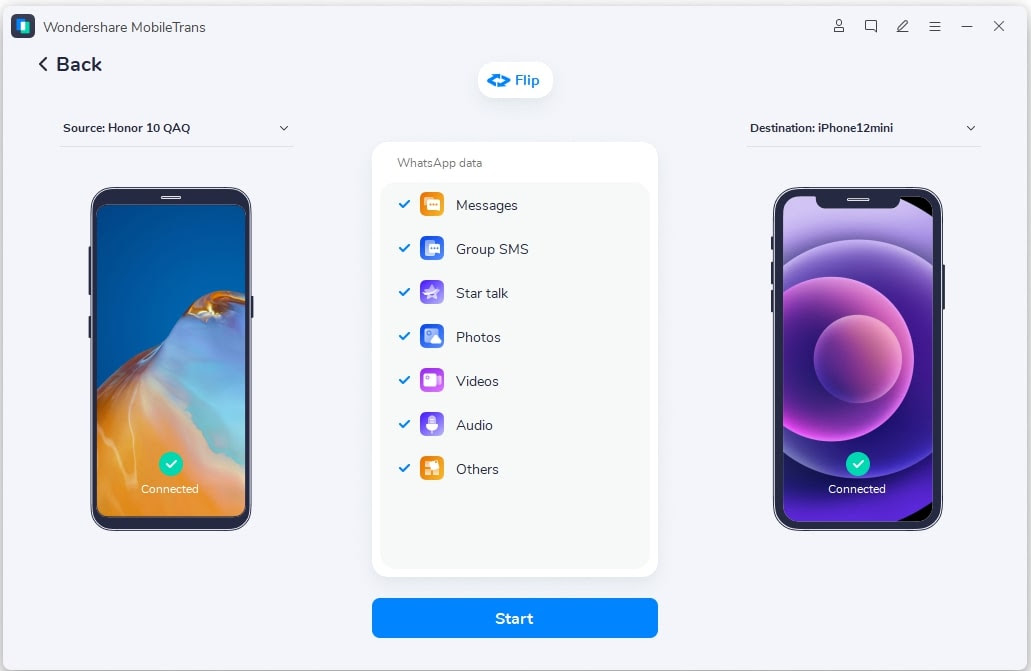
Étape 4 : Déclencher le transfert des données
L'outil détecte les gadgets connectés, et vous devez vous assurer que les appareils sont connectés correctement avec le programme. L'appareil source doit être le gadget qui nécessite le transfert des données WhatsApp. Le téléphone de destination est celui qui reçoit les données WhatsApp pendant la procédure de transfert. Si vous trouvez une controverse, cliquez sur l'option Inverser en haut au centre de l'écran pour intervertir les positions des gadgets. L'outil identifie les données WhatsApp qui nécessitent une action de transfert. Maintenant, appuyez sur le bouton de démarrage affiché en bas à droite de l'écran pour déclencher le processus de transfert de données.
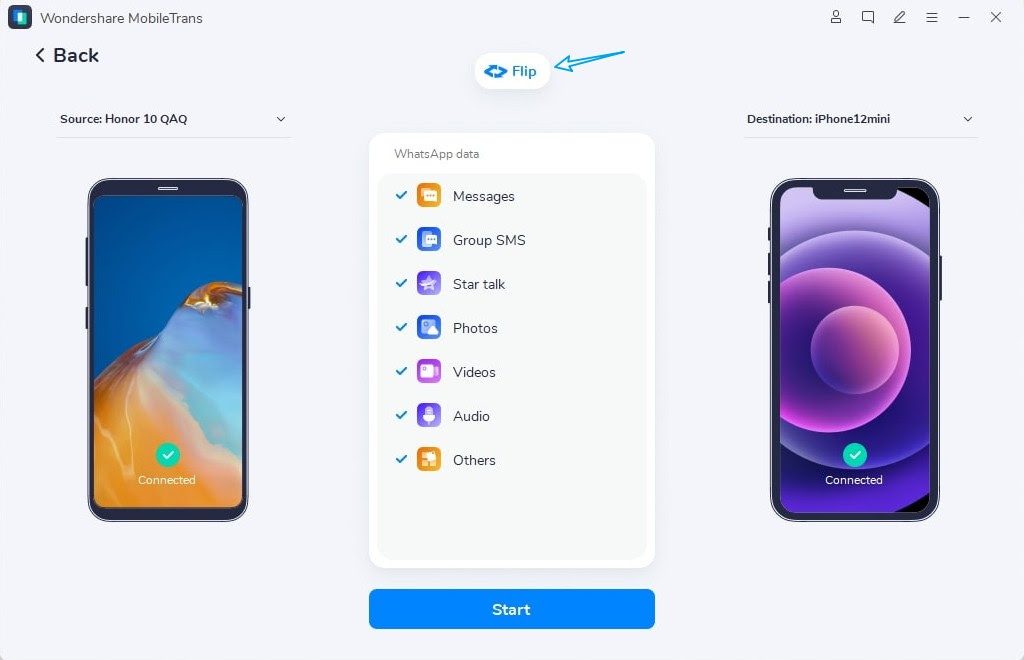
Étape 5 : attendre que le transfert soit terminé
Vous devez attendre quelques minutes jusqu'à ce que le transfert de données se termine avec succès. Lorsque l'ensemble du processus se termine, vous obtiendrez un message confirmant la réussite du processus de transfert de données WhatsApp.

Peu après la fin de la procédure de transfert, vous pouvez déconnecter les gadgets du PC et vérifier les données WhatsApp transférées dans l'appareil de destination.
Les directives ci-dessus vous aideront à travailler de manière optimale avec l'application MobileTrans pour transférer les données WhatsApp entre les appareils souhaités. Suivez attentivement les instructions ci-dessus pour un transfert de données WhatsApp sans faille. En utilisant cette méthode, vous pouvez déplacer en toute sécurité les données WhatsApp vers tous les appareils souhaités de manière optimale.
Logiciel Wutsapper
Wutsapper est la version mobile du programme MobileTrans et vous pouvez télécharger cette application sur Google Store. C'est un outil efficace qui gère le transfert de données WhatsApp avec précision.
Caractéristiques de Wutsapper
- Vous aider à transférer les données WhatsApp d'Android vers les appareils iOS
- Compatible avec les gadgets Android et iOS.
- Transfert de données sans perte et prend en charge différents formats de fichiers.
- S'exécute bien avec les derniers modèles de gadgets.
- Transférer les données directement entre les appareils en utilisant le câble USB. Ce programme ne nécessite pas d'ordinateur.
Étapes pour transférer les données WhatsApp entre gadgets à l'aide du logiciel Wutsapper
Étape 1 : Télécharger l'application
Rendez-vous sur Google Play store et téléchargez l'outil en appuyant sur le bouton " Installer ". Après une installation réussie, vous pouvez lancer le programme par un double-clic sur l'icône de l'outil.

Étape 2 : Connecter les gadgets
Utilisez un câble OTG ou USB fiable et connectez les appareils de manière optimale. Assurez-vous que la connexion est ferme tout au long du processus de transfert. Ensuite, appuyez sur le bouton " Oui, j'ai un câble OTG ".
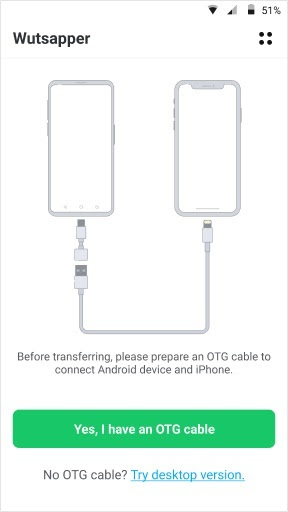
Étape 3 : Sélectionner le message
Sur l'écran suivant, choisissez les données WhatsApp que vous souhaitez transférer et appuyez sur le bouton 'Démarrer le transfert'.
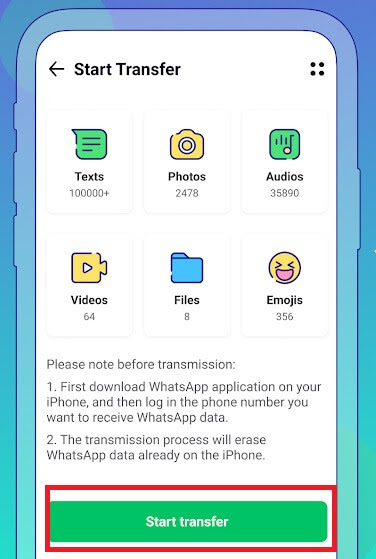
Étape 4 : Attendre que le transfert soit terminé
Vous devez attendre quelques minutes jusqu'à ce que le transfert de données soit terminé. Une fois le transfert réussi, déconnectez les gadgets et consultez les données WhatsApp transférées sur l'appareil de destination.
Les étapes ci-dessus sont simples et vous pouvez utiliser l'outil Wutsapper pour transférer les données WhatsApp précisément sans aucune perte de données.
Conclusion
Ainsi, vous avez eu une discussion informative sur la façon d'envoyer la localisation sur WhatsApp et les conseils et astuces associés à cette procédure. Utilisez les directives ci-dessus pour effectuer le processus de partage de manière optimale sur la plateforme WhatsApp. L'application MobileTrans vous aide à effectuer le transfert de données WhatsApp précisément entre les gadgets. Vous pouvez choisir cette application pour des procédures de transfert et de sauvegarde de données sans perte. L'interface simple de l'outil vous aide à travailler efficacement sans aucun problème. Vous pouvez y travailler confortablement et effectuer les activités de transfert souhaitées. MobileTrans vous aide à travailler avec les données WhatsApp à votre convenance. Restez connecter avec cet article pour découvrir des méthodes efficaces sur les transferts optimaux de données WhatsApp entre les gadgets, les procédures de sauvegarde et de restauration.




